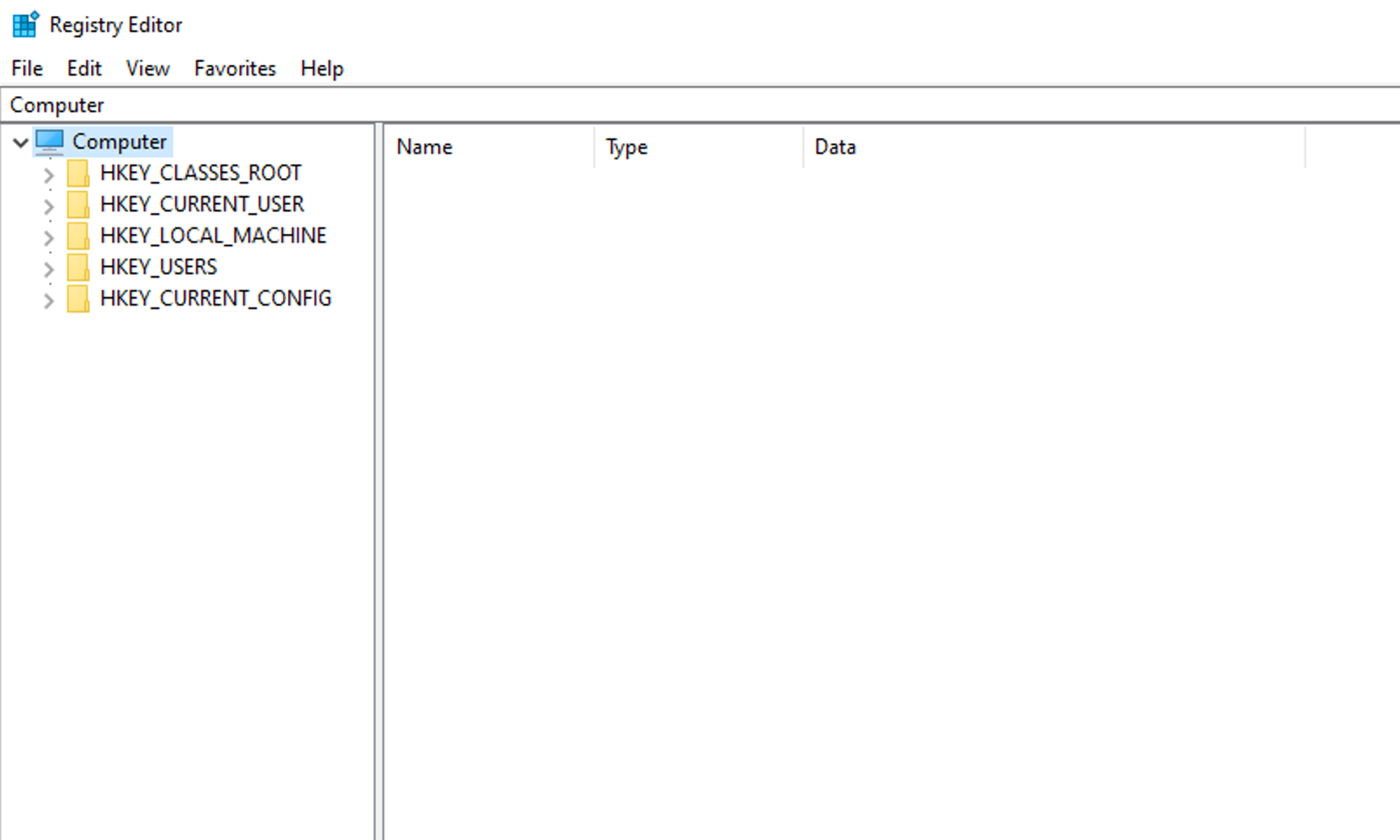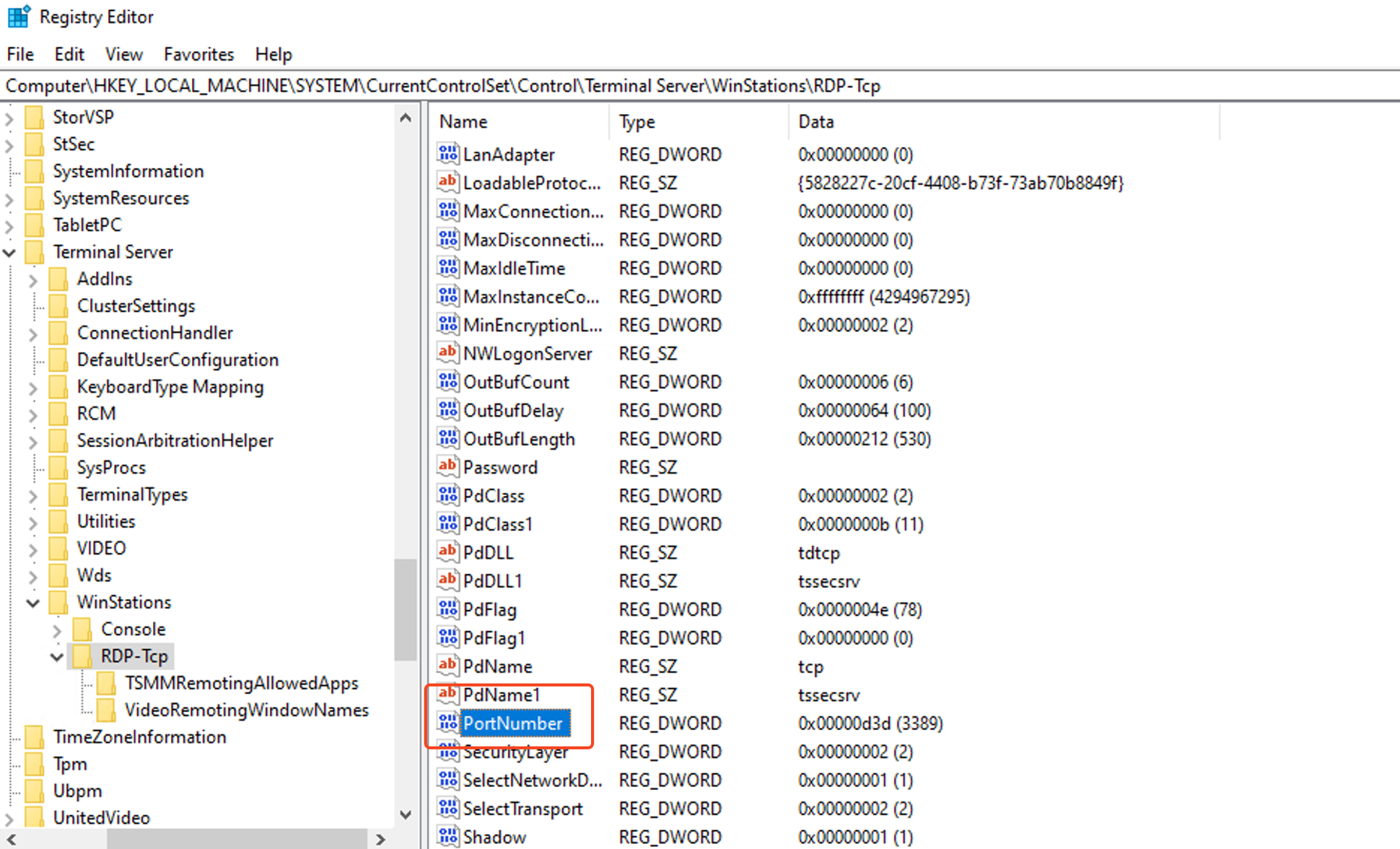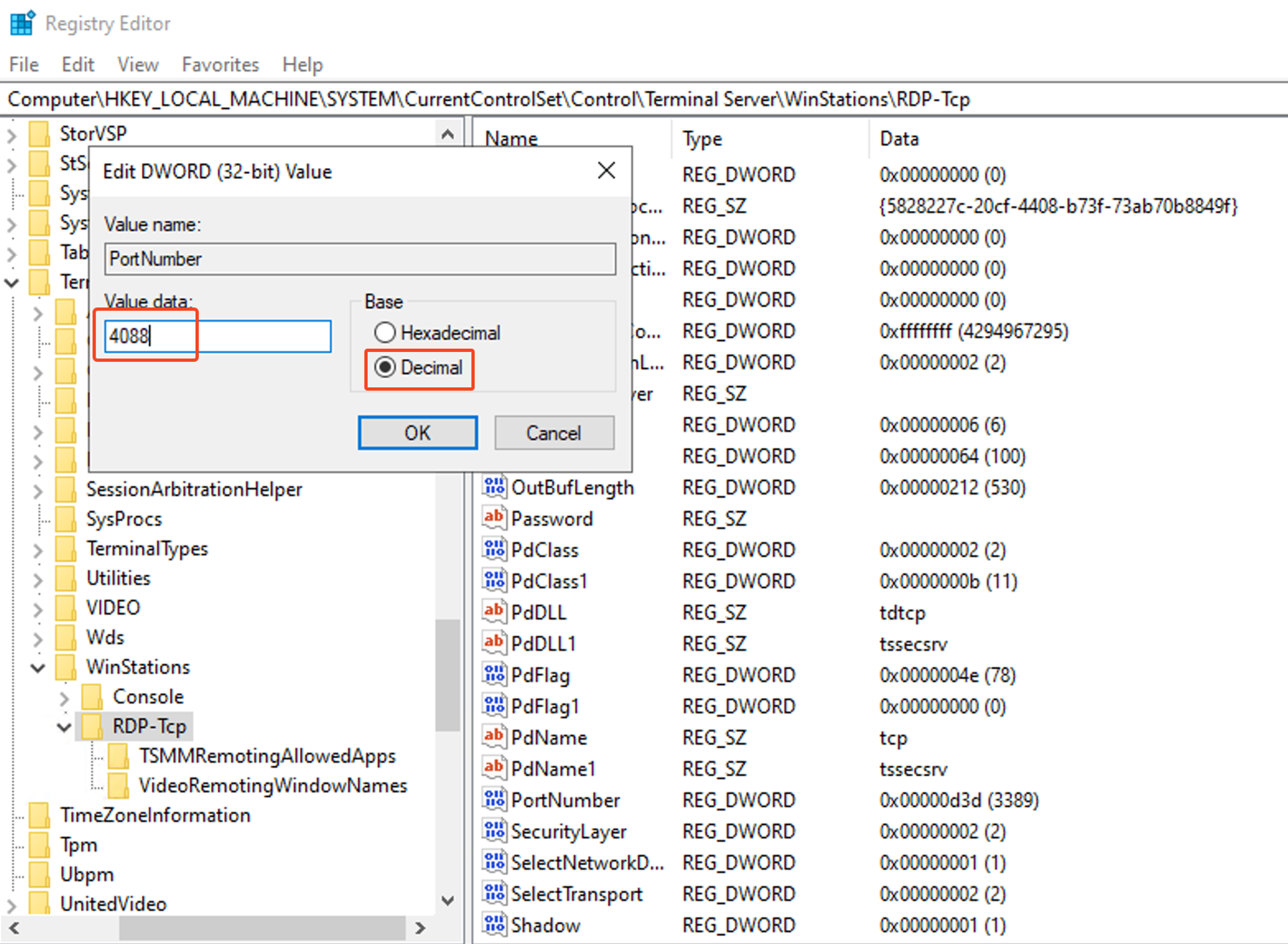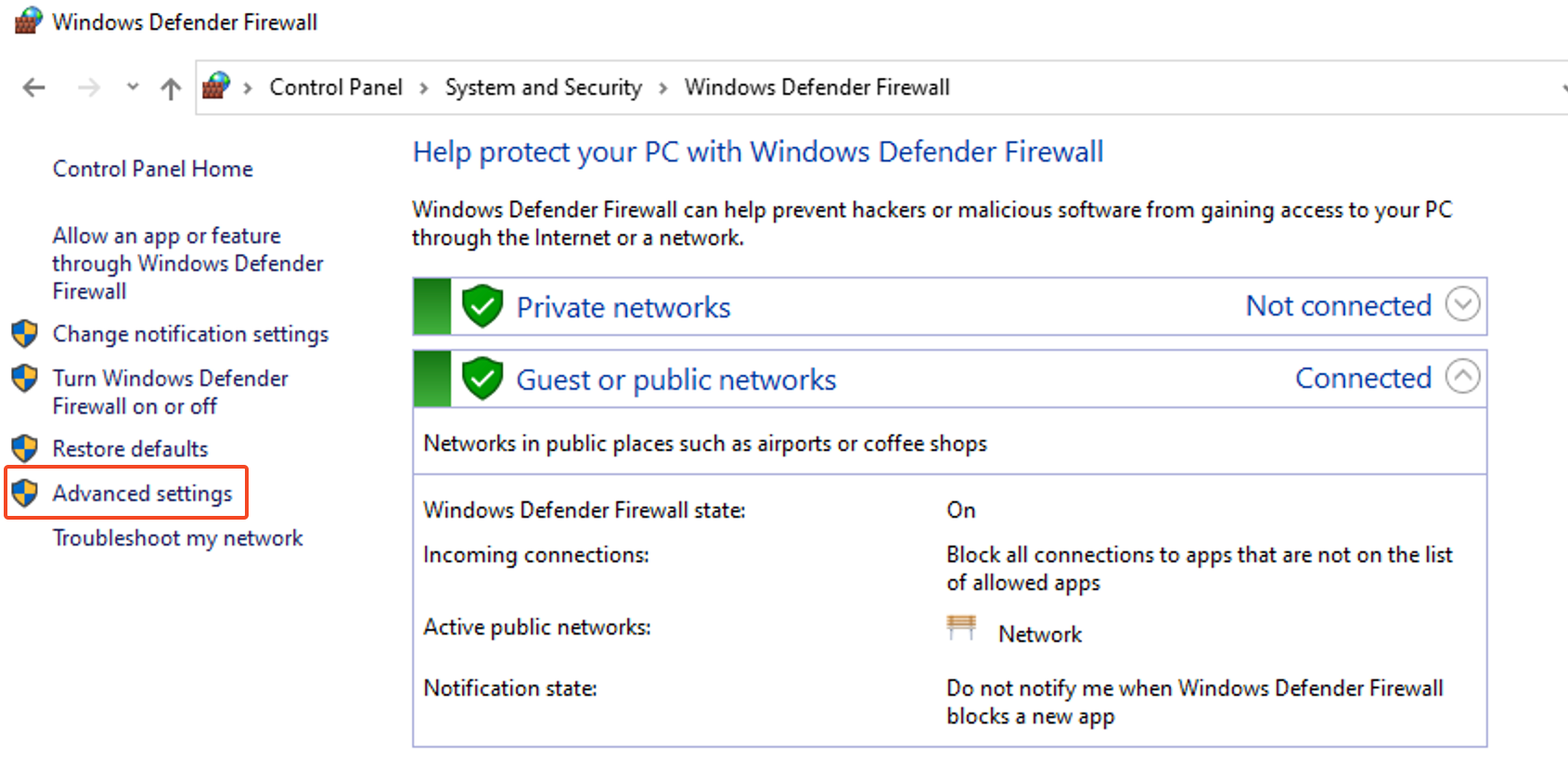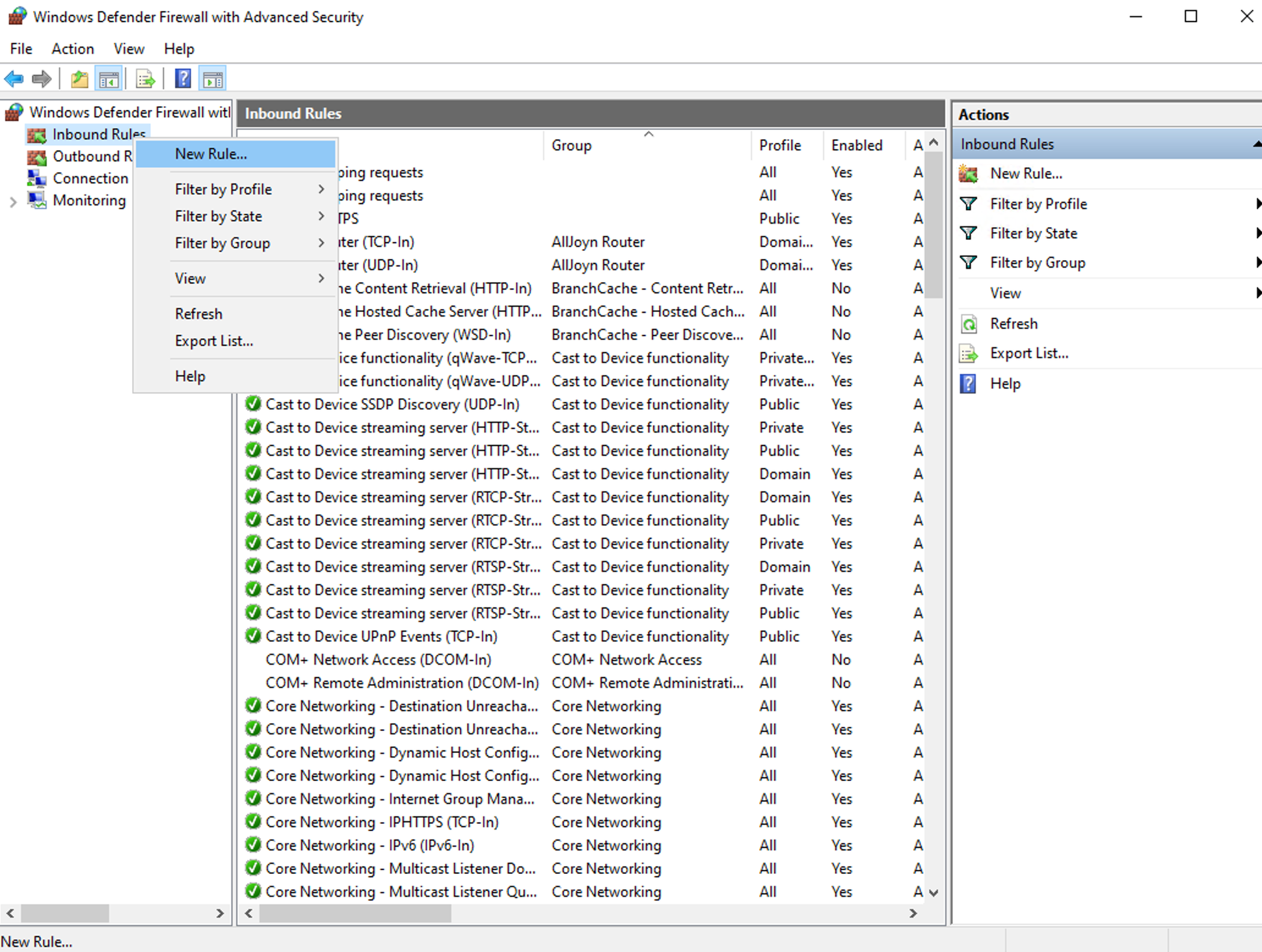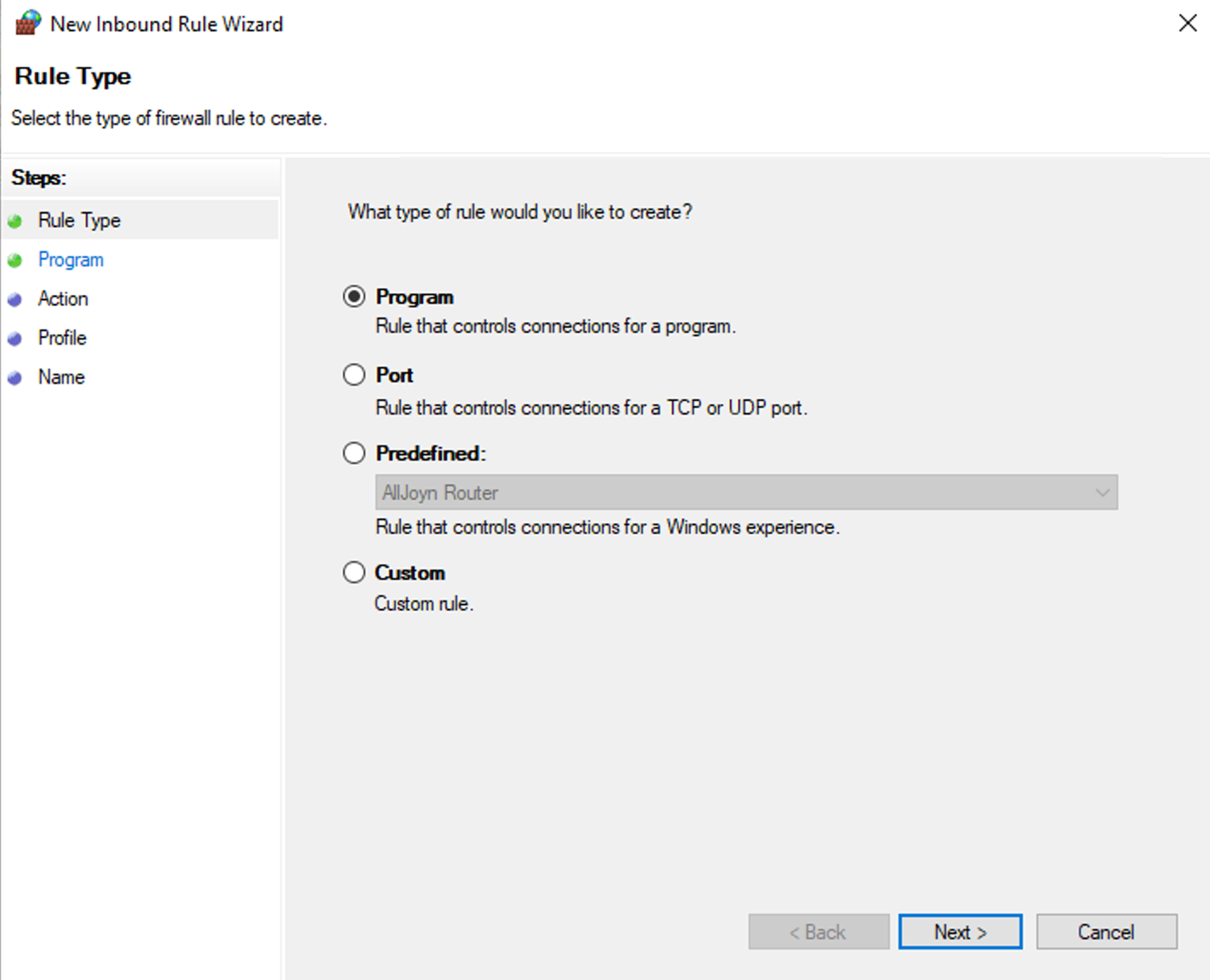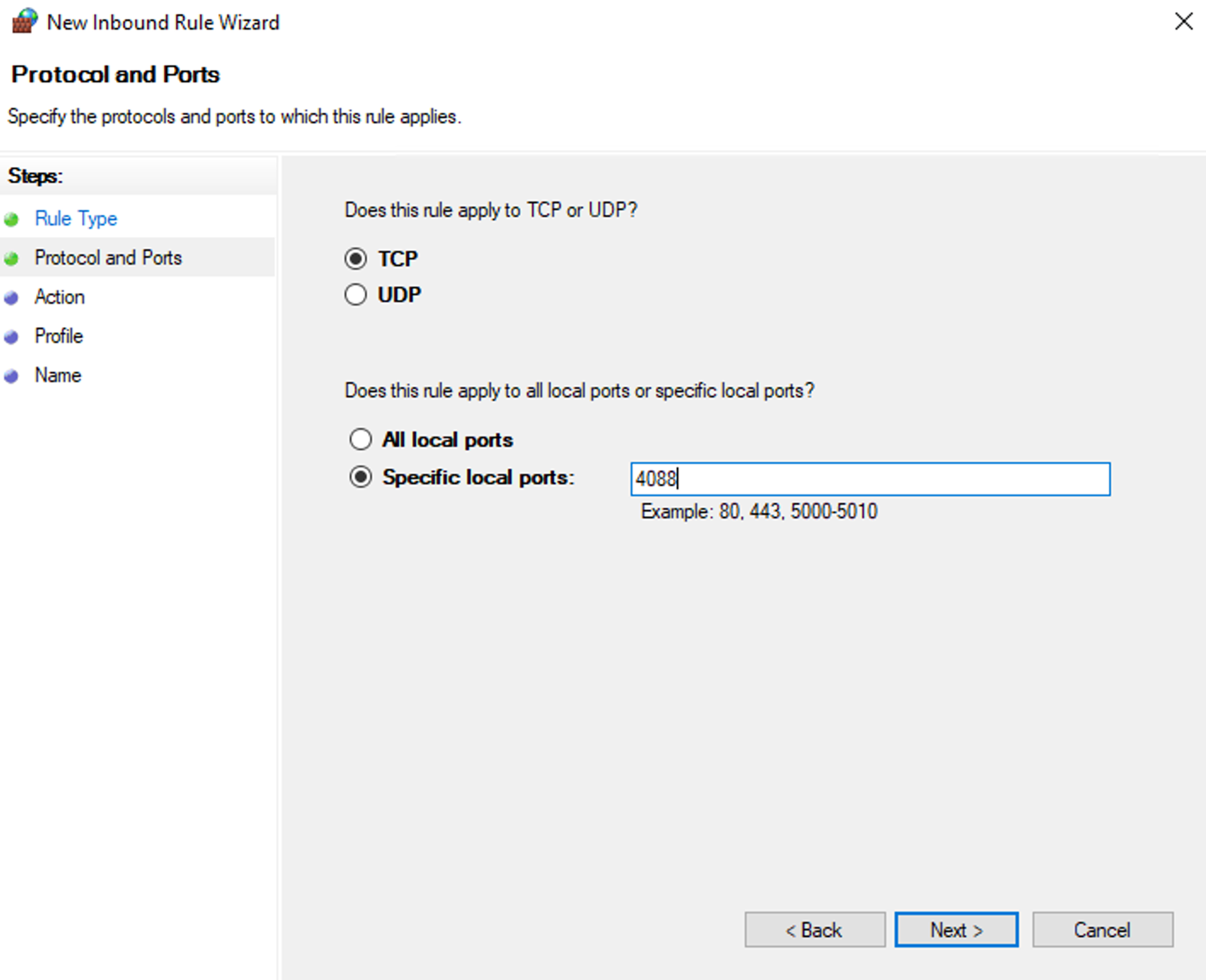RDP adalah salah satu protokol yang dapat membantu Anda untuk terhubung dengan komputer lain. Untuk melakukannya, Anda perlu menggunakan apa yang disebut port RDP. Temukan bagaimana cara Anda dapat mengubah port RDP pada sistem operasi Windows di artikel berikut ini.
Apa itu RDP?
Remote Desktop Protocol (RDP) adalah jenis protokol yang memungkinkan pengguna untuk terhubung ke komputer lain melalui koneksi jaringan. RDP memungkinkan pengguna untuk mengakses desktop komputer jarak jauh dan membuat perubahan seolah-olah mereka duduk langsung di depannya.
RDP umumnya berjalan pada port 3389, yang dikenal sebagai port Remote Desktop Protocol. Port ini digunakan untuk membuat koneksi antara dua komputer menggunakan protokol RDP.
Untuk memastikan bahwa hanya pengguna yang berwenang yang dapat mengakses komputer jarak jauh, metode otentikasi yang kuat seperti nama pengguna dan kata sandi atau sertifikat digital digunakan. Setelah tersambung, pengguna dapat mentransfer file, mencetak dokumen, menjalankan aplikasi dan melakukan tugas-tugas lain pada komputer jarak jauh seolah-olah mereka duduk tepat di depannya.
RDP menyediakan banyak fitur dan manfaat bagi penggunanya, menjadikannya alat yang penting untuk mengakses sumber daya dari jarak jauh.
Cara Mengubah Port RDP di Windows
Spesifikasi:
- Windows
- Port awal (default): 3389
- Port baru (new port): 4088
- Akun Administrator
Sebelum anda merubah port pada Remote Desktop anda. Pastikan anda memiliki akses sebagai Administrator pada Remote Desktop. Berikut ini langkah-langkah untuk merubah port pada Remote Desktop:
- Masuk ke dalam Remote Desktop anda, dengan menggunakan akun Administrator
- Setelah masuk, silahkan klik Start yang terdapat di sebelah kiri bawah
- Pada kolom Search Box, silahkan anda ketik regedit
- Maka akan muncul aplikasi bawaan Windows, yaitu regedit.exe (Registry Editor)
- Klik regedit atau bisa dengan tekan Enter pada keyboard anda
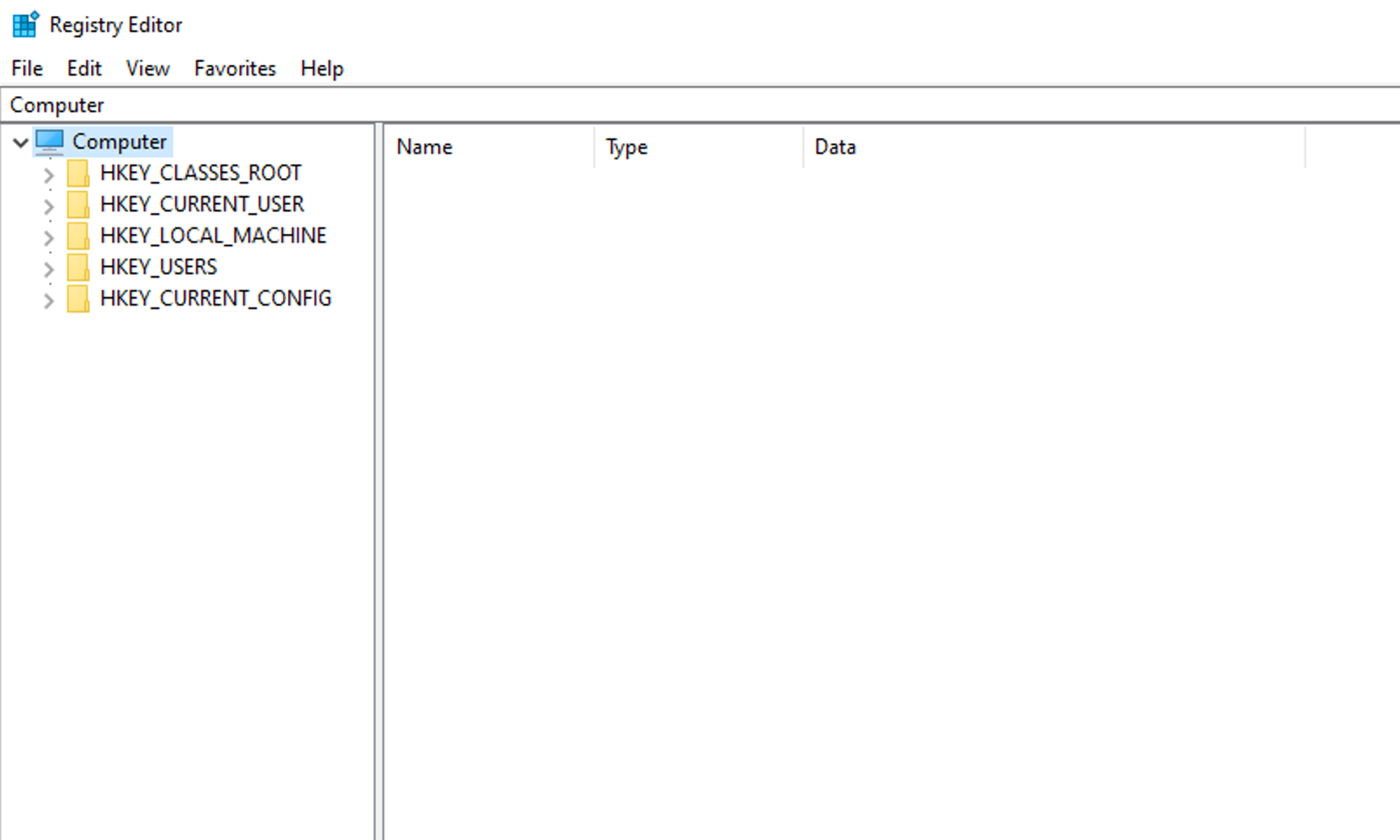
- Maka akan muncul tampilan Registry Editor, dan silahkan lakukan Double Click pada bagian-bagian seperti berikut:
> HKEY_LOCAL_MACHINE
> SYSTEM
> CurrentControlSet
> Control
> Terminal Server
> WinStations
- Perhatikan pada kolom sebelah kanan, lalu scroll ke bawah dan cari PortNumber. Maka tampilan nya akan seperti berikut:
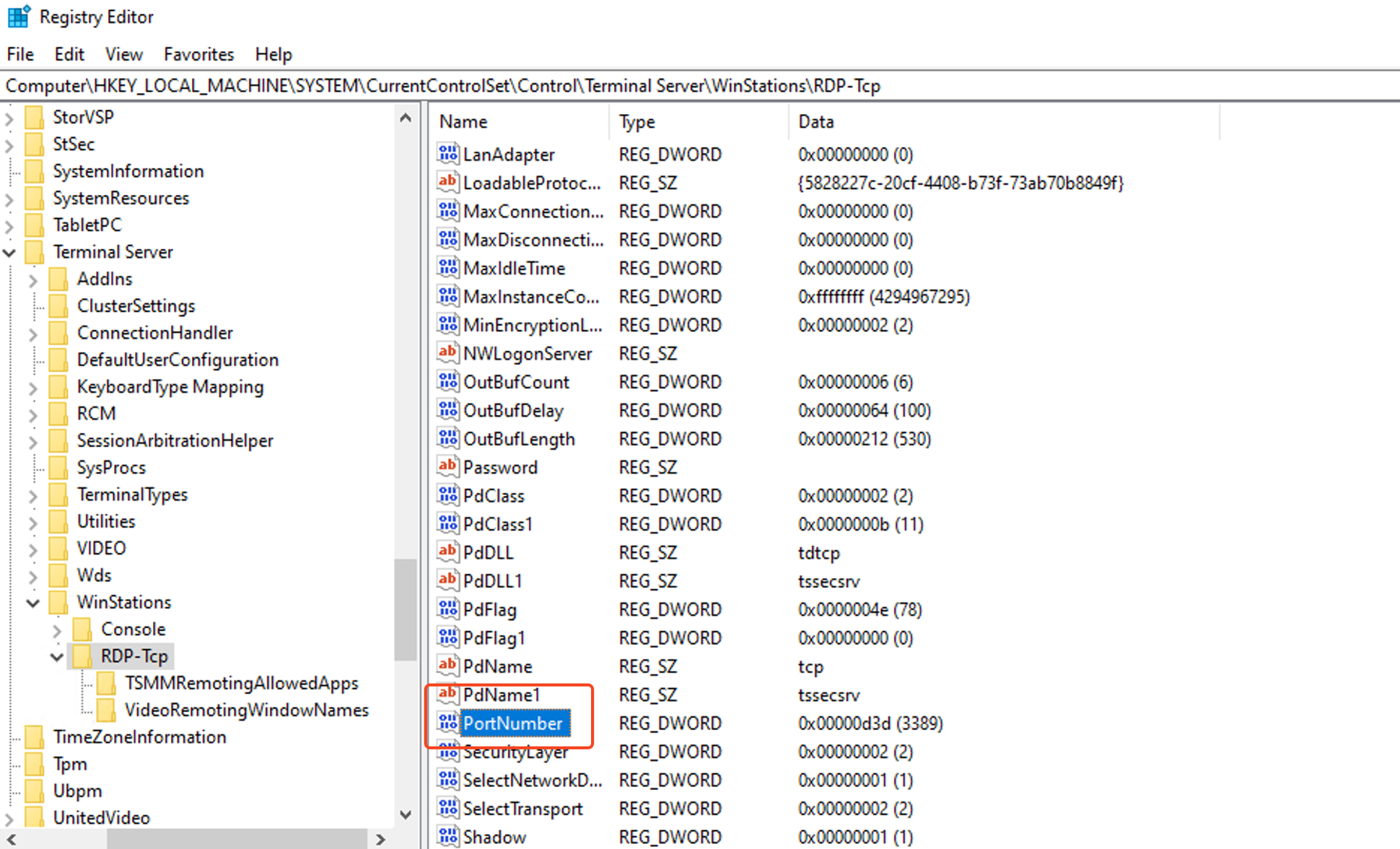
- Double Click PortNumber
- Maka akan muncul Edit DWORD value. Pilih Decimal pada menu Base
- Lalu ganti Value Data menjadi Port baru yang diinginkan, (contohnya saya mengganti port 3389 menjadi 4088), seperti contoh gambar berikut ini:
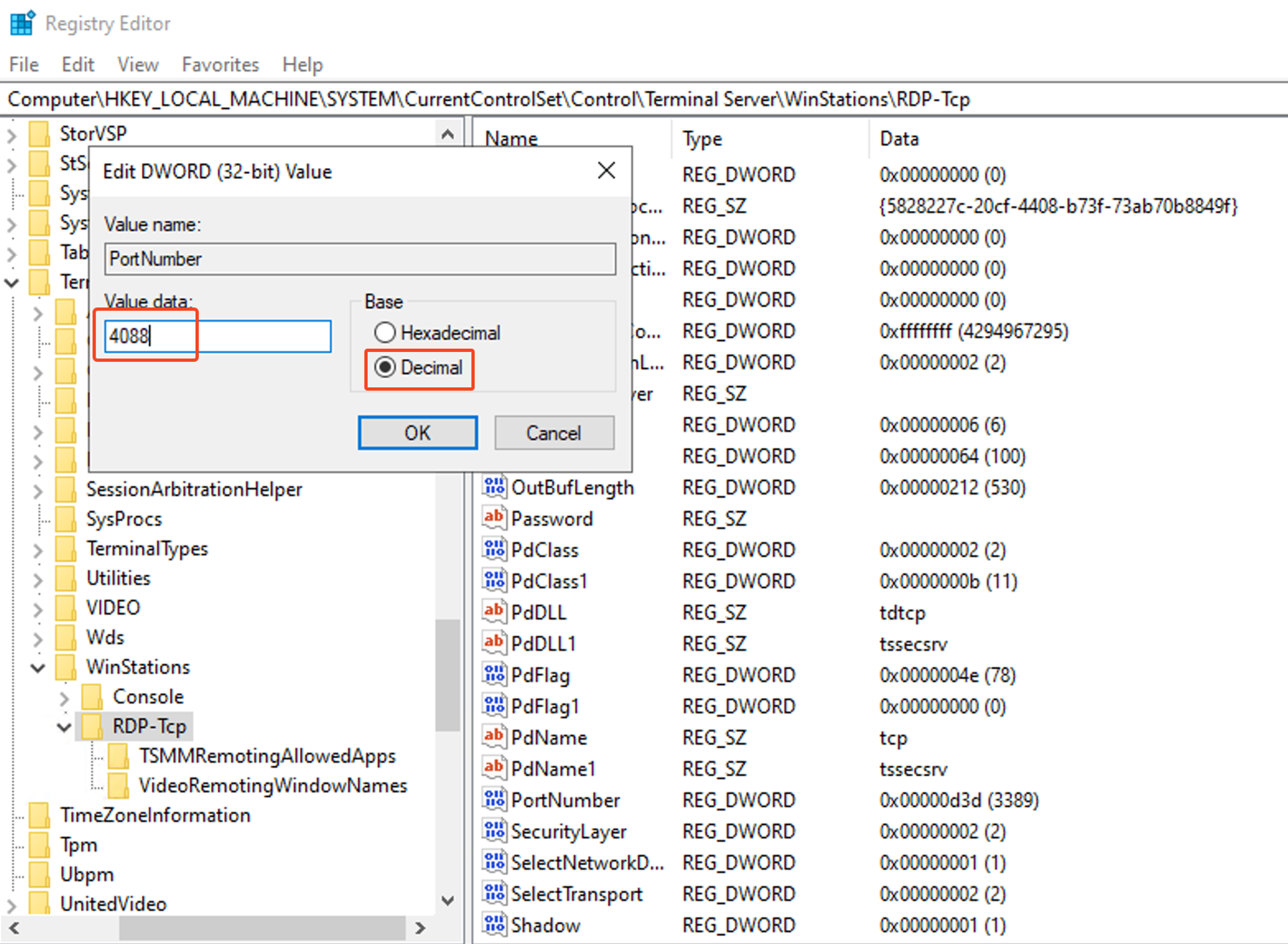
- Klik OK, kemudian tutup Registry Editor
- Lalu lanjut dengan membuka Port dari firewall agar dapat diakses
- Klik Start > Control Panel
- Setelah masuk ke Control Panel, lanjut masuk ke:
System and Security > Windows Firewall
- Kemudian klik Advanced Settings pada kolom sebelah kiri
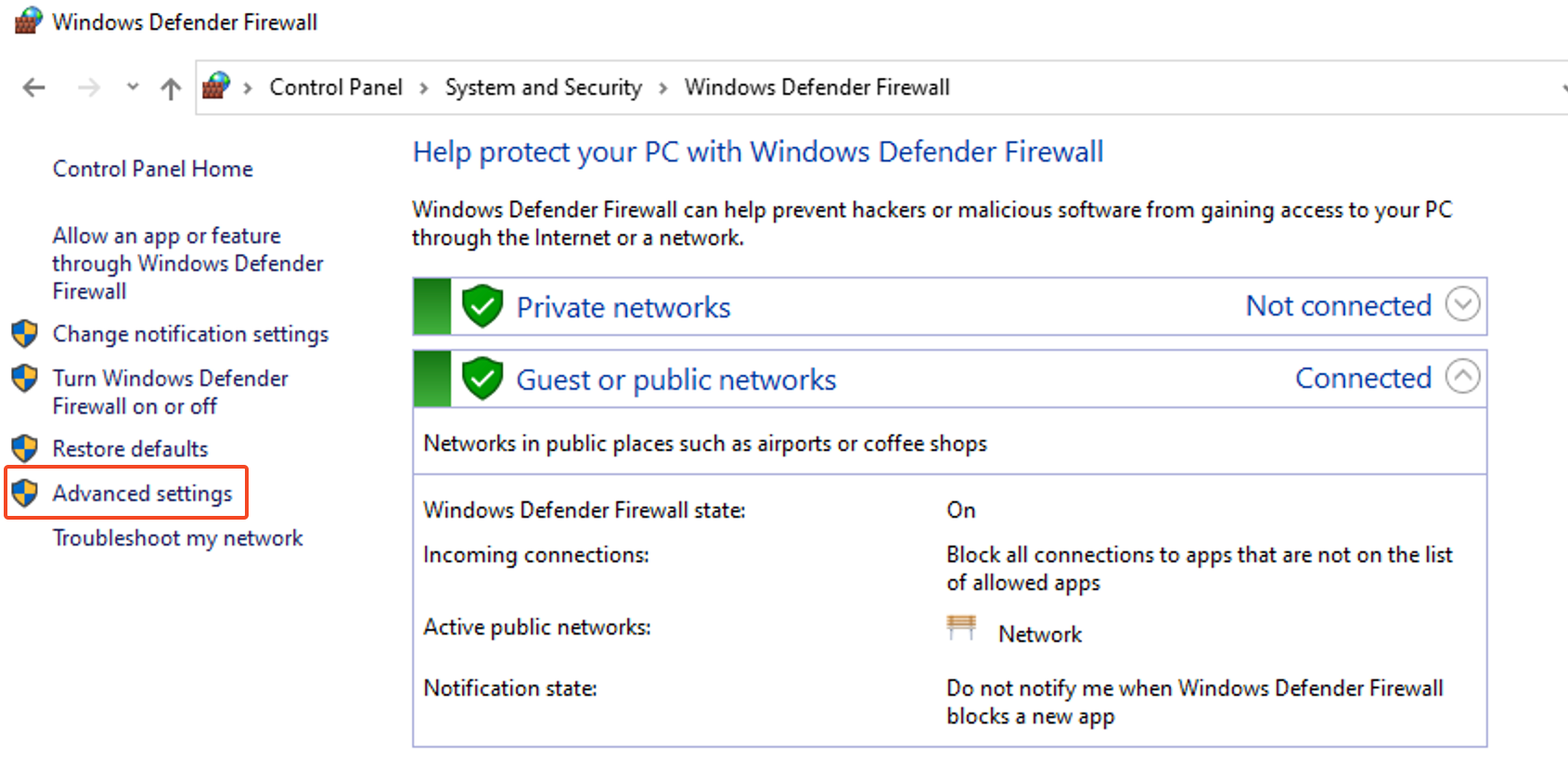
- Maka, akan terbuka tampilan Windows Firewall with Advanced Security
- Klik kanan Inbound Rules > New Rule..., seperti gambar berikut:
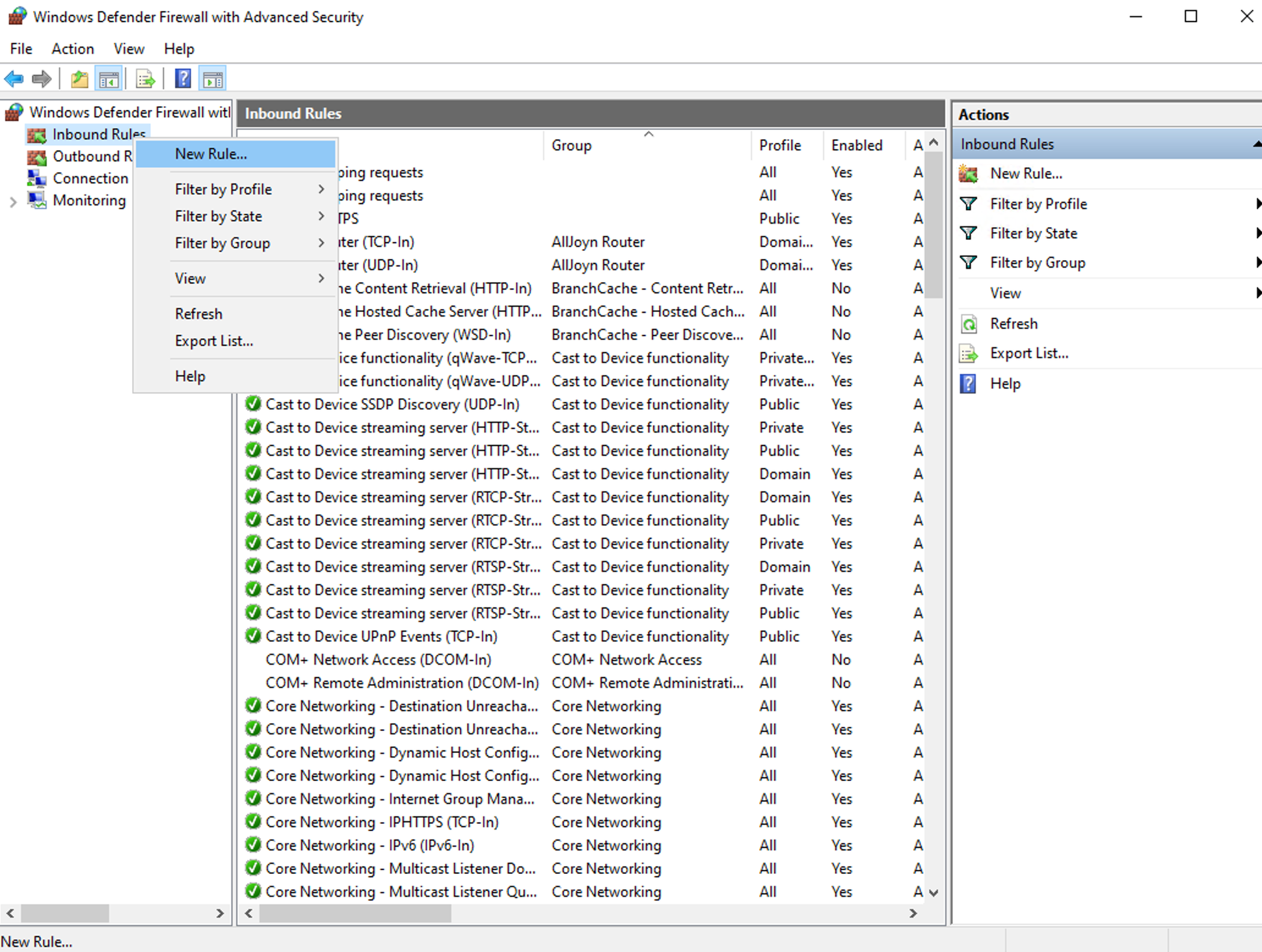
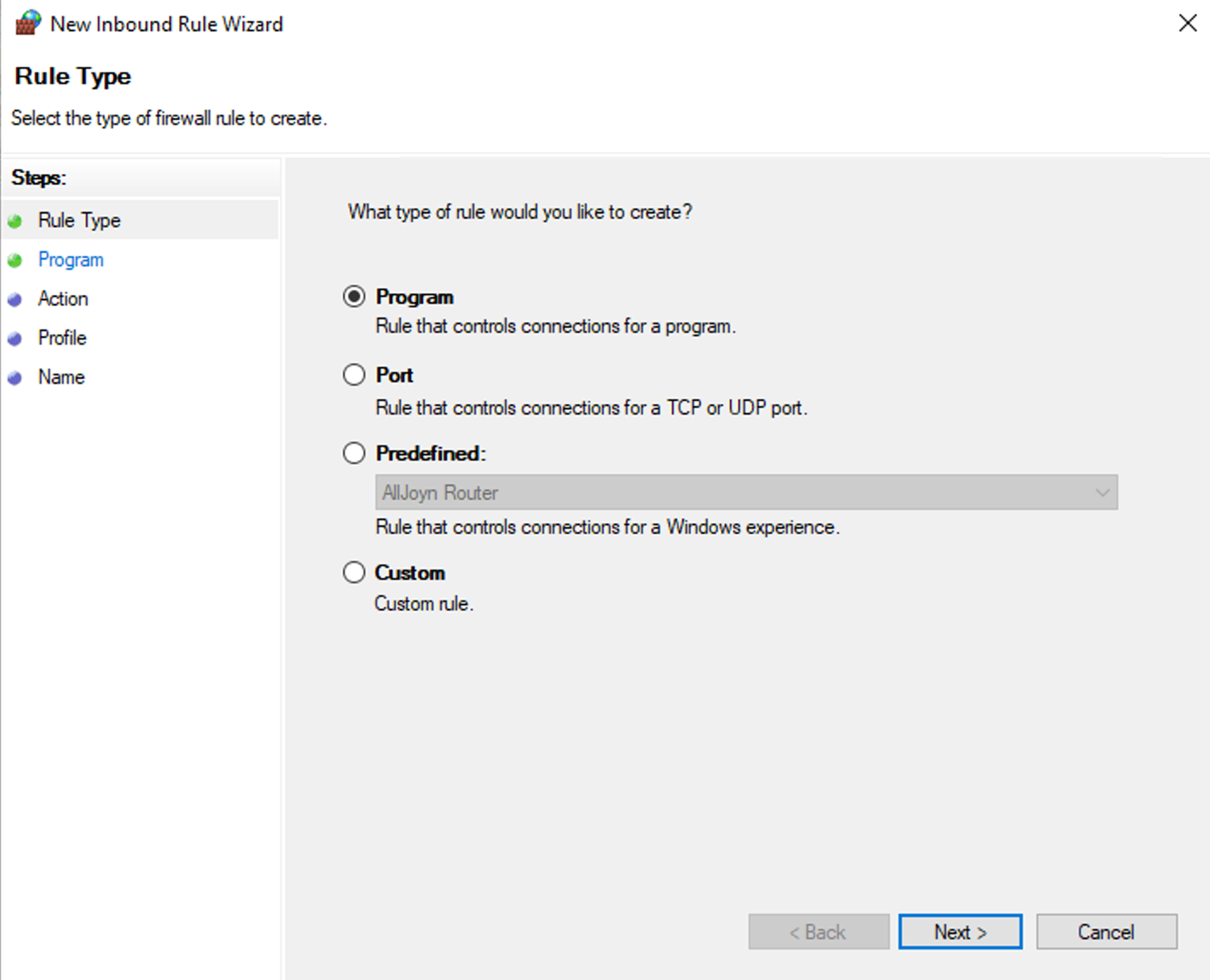
- Pada Rule Type, pilih Port > Next
- Isi Spesific local ports dengan memasukkan port yang baru anda buat pada Registry Editor, seperti contoh berikut:
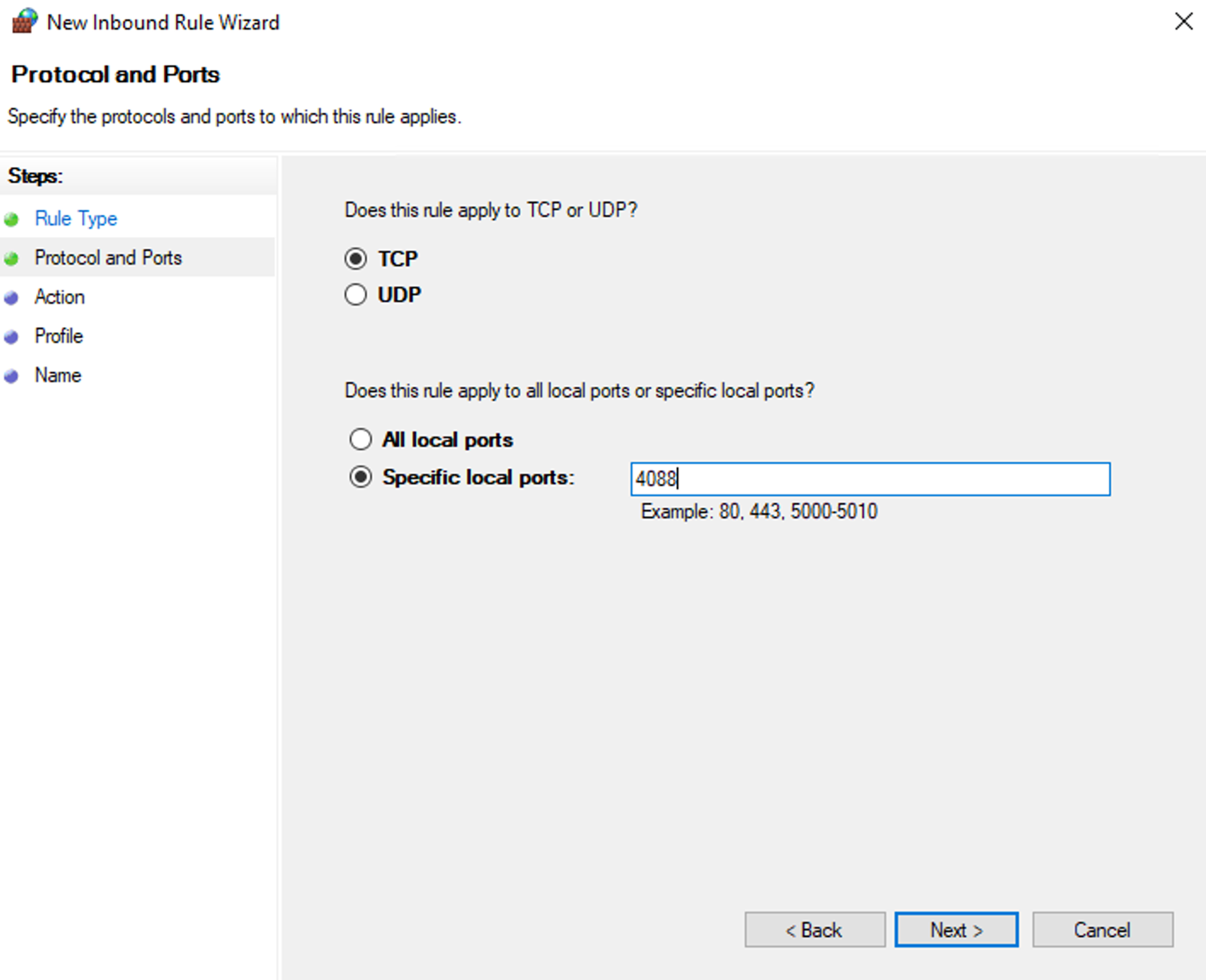
- Klik Next, sampai pada tab Name. Isikan kolom Name sesuai keinginan
- Lalu klik Finish
- Setelah semua selesai, lakukan Restart pada Windows Remote Desktop anda
- Silahkan anda login dengan menggunakan Port baru anda (IpRemoteDesktop:NewPort)
Contoh: 127.0.0.1:4088
Itulah dia penjelasan tentang apa itu RDP dan cara mengubah nomor port RDP yang dapat Anda lakukan di sistem operasi Windows. Semoga penjelasan tersebut dapat membantu Anda.
Konsultasi dengan Cloud expert kami untuk melihat lebih lanjut layanan dari Cloudmatika disini.